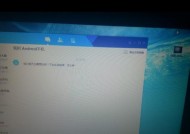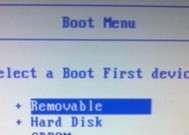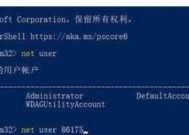电脑启动黑屏怎么办(电脑黑屏故障解决)
- 家电常识
- 2024-12-17
- 31
- 更新:2024-11-19 12:25:50
对于许多电脑用户来说,遇到电脑启动后出现黑屏问题是非常头疼的事情。这个问题可能由多种原因引起,但不用担心,本文将介绍一些常见的解决方法,帮助你修复电脑无法启动的黑屏问题。
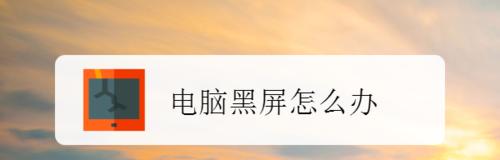
1.BIOS设置异常:检查BIOS设置是否正确
BIOS是计算机启动时进行硬件初始化的一组固件程序,若设置异常可能导致电脑启动黑屏。打开计算机时按下Del或F2键进入BIOS设置,确保硬盘、显卡等硬件设备被正确识别。
2.显卡连接问题:检查显卡是否插好
重新插拔显卡,确保连接紧密。如果是独立显卡,可以尝试将其拔下并重装,若使用的是集成显卡,则无法自行更换,可尝试使用其他接口插入显示器。
3.显示器故障:排除显示器问题
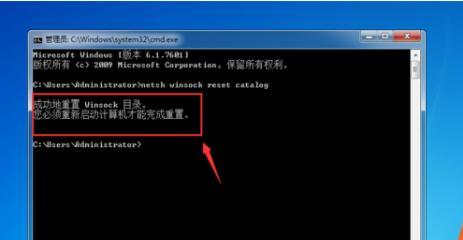
将显示器连接至其他设备,检查是否显示正常。若显示器正常工作,则问题可能出在电脑本身,否则可能是显示器故障。
4.显卡驱动错误:更新或回滚显卡驱动
下载官方网站最新版本的显卡驱动并安装,或者尝试回滚到先前的版本。驱动程序冲突或错误可能导致电脑启动后出现黑屏。
5.系统文件损坏:修复或重装操作系统
使用系统修复工具或安装盘进行修复操作,若问题无法解决,可能需要重装操作系统。重装前应备份重要数据,以免丢失。
6.内存问题:检查内存条是否松动或损坏
将内存条取下重新插入,确保连接牢固。如仍有问题,可以尝试更换其他内存条进行测试。
7.病毒感染:进行病毒扫描和清理
使用杀毒软件进行全盘扫描,清理任何潜在的病毒感染。恶意软件也可能导致电脑启动黑屏。
8.电源问题:检查电源供应是否正常
检查电源线是否连接稳固,尝试更换电源线或电源适配器。故障的电源供应可能导致电脑启动异常。
9.CMOS电池失效:更换CMOS电池
CMOS电池是供电电池,用于保持计算机的设置信息。当电池失效时,可能导致电脑启动黑屏。尝试更换CMOS电池。
10.硬件故障:检查硬件是否损坏
排除其他原因后,若仍然无法解决黑屏问题,可能是硬件故障引起的。可以请专业技术人员进行检修或更换。
11.BIOS升级:更新计算机的BIOS固件
若经过以上步骤后问题依然存在,可以尝试更新计算机的BIOS固件。注意操作过程中需谨慎,确保选择正确的BIOS版本并按照操作手册进行。
12.外设冲突:断开外接设备
有时候外接设备的冲突可能导致电脑启动后出现黑屏。将所有外接设备断开,再次尝试启动计算机,如果问题解决,则逐一连接设备找出冲突来源。
13.软件冲突:卸载或禁用有冲突的软件
某些软件可能与系统或其他驱动程序冲突,导致电脑启动后出现黑屏。尝试卸载或禁用最近安装的软件,以解决问题。
14.反复启动:尝试多次重启计算机
有时电脑启动黑屏只是暂时的问题,尝试多次重启计算机,或者进行冷启动(断电重新开机),可能能解决问题。
15.寻求专业帮助:联系售后或维修人员
如果以上方法都无法解决黑屏问题,可以联系电脑品牌厂商的售后服务或寻求专业维修人员的帮助。
遇到电脑启动黑屏的问题时,不要慌张,首先检查BIOS设置、显卡连接、显示器等硬件设备,并尝试更新驱动程序、修复操作系统、清理病毒等方法。如果问题依然存在,可以考虑硬件故障或寻求专业帮助。通过以上方法,相信你能够顺利解决电脑启动黑屏问题,恢复电脑的正常使用。
电脑黑屏无法启动
电脑黑屏是一种常见的问题,很多用户在使用电脑时都会遇到。这个问题可能由多种因素引起,有时候可以通过简单的操作就解决,但有时候也需要进行更深入的排查和修复。本文将为大家电脑黑屏问题的常见原因和解决方法,帮助大家快速解决黑屏问题,保持电脑正常运行。
1.电源问题:检查电源是否连接正常、电源开关是否打开,是否有电流传输等。
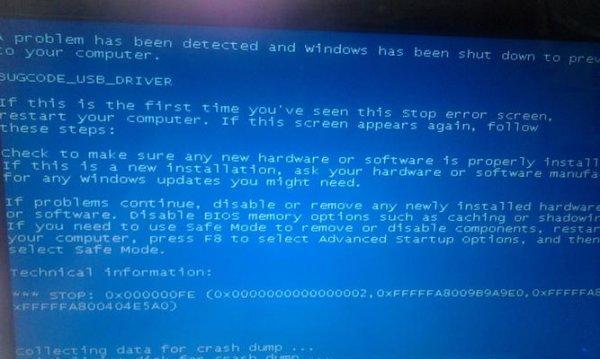
首先检查电源线是否插好,然后检查电源开关是否已打开,还需检查电源是否工作正常,尝试用其他设备替换电源进行测试。
2.显示器问题:检查显示器是否连接正确、信号线是否松动、显示器是否正常工作等。
首先检查显示器是否连接到电脑的正确接口上,然后检查信号线是否插紧,还需检查显示器本身是否出现故障,可以尝试将显示器连接到其他设备上测试。
3.硬件故障:检查内存条、显卡、硬盘等硬件是否松动或损坏。
首先关机拔掉电源线,然后打开电脑主机,检查内存条、显卡、硬盘等硬件是否插好,如有松动可重新插紧。如果怀疑某个硬件出现问题,可以拔掉它进行测试。
4.操作系统问题:检查是否有操作系统崩溃、启动文件损坏等问题。
尝试进入安全模式,如果能够进入,说明可能是操作系统出现问题。可以进行系统修复或恢复、重装操作系统等操作来解决。
5.病毒感染:检查电脑是否感染病毒导致无法启动。
使用杀毒软件进行全面扫描,清除可能存在的病毒。如发现病毒无法清除,可以尝试使用专业的杀毒工具进行修复。
6.BIOS设置问题:检查BIOS设置是否正确。
重新启动电脑,按下指定按键进入BIOS界面,检查启动顺序、硬件设备等设置是否正确。如有问题,可进行相应的设置调整。
7.驱动问题:检查驱动是否过期或冲突。
进入安全模式,卸载最近安装的驱动程序,然后重新启动电脑并更新驱动程序。如仍有问题,可以尝试还原系统或者进行系统修复。
8.BIOS电池问题:检查BIOS电池是否松动或需要更换。
关机并断开电源线,打开电脑主机,找到BIOS电池,检查是否松动或需要更换。如需要更换,可购买新电池进行更换。
9.硬盘问题:检查硬盘是否损坏。
使用硬盘检测工具进行测试,查看硬盘是否出现坏道、故障等问题。如有问题,可尝试修复或更换硬盘。
10.进程冲突:检查是否有进程冲突导致黑屏。
进入安全模式,禁用启动项和服务,逐个启用并测试,找出可能引起冲突的进程并进行解决。
11.温度过高:检查电脑是否存在过热问题。
清理电脑内部灰尘,确保散热器通畅,如果可能,可以更换散热器或添加风扇进行散热。
12.内存不足:检查内存是否过低导致无法启动。
尝试关闭一些占用内存较大的程序,释放内存空间,如果内存不足,可以考虑升级内存。
13.蓝屏问题:检查是否有蓝屏错误导致无法启动。
记录蓝屏错误代码,搜索相应的解决方案进行排除。
14.BIOS升级问题:检查是否需要进行BIOS升级。
查看电脑厂商官网,了解是否有新的BIOS版本可用,如果有,并且修复了可能引起黑屏问题的bug,可以尝试升级。
15.寻求专业帮助:如果以上方法均无效,建议寻求专业技术人员的帮助。
联系电脑维修店或厂商客服,将问题详细描述并咨询专业技术人员,他们可能会提供更适合你情况的解决方案。
电脑黑屏问题有多种原因,通过逐个排查和尝试不同的解决方法,可以解决大部分黑屏问题。如果自己无法解决,建议寻求专业技术人员的帮助。记住及时备份重要数据,以免因黑屏问题导致数据丢失。保持电脑定期维护和保养,可以减少黑屏问题的发生。